标签:3.1 工作 解压 笔记 height 查看 linux 内存 步骤
第一部分:我们介绍下需要的扩展插件以及安装说明。
1.准备工作,需要下载两个插件
在https://jmeter-plugins.org/downloads/old/网址下下载JMeterPlugins-Standard-1.4.0.zip
和ServerAgent-2.2.1.zip(可以百度下载)
2.将JMeterPlugins-Standard-1.4.0.zip中的JMeterPlugins-Standard.jar包放在Jmeter\apache-jmeter-3.1\lib\ext目录下;
3.重启Jmeter,查看监听器里出现jp开头的即表示加载成功;如下图:
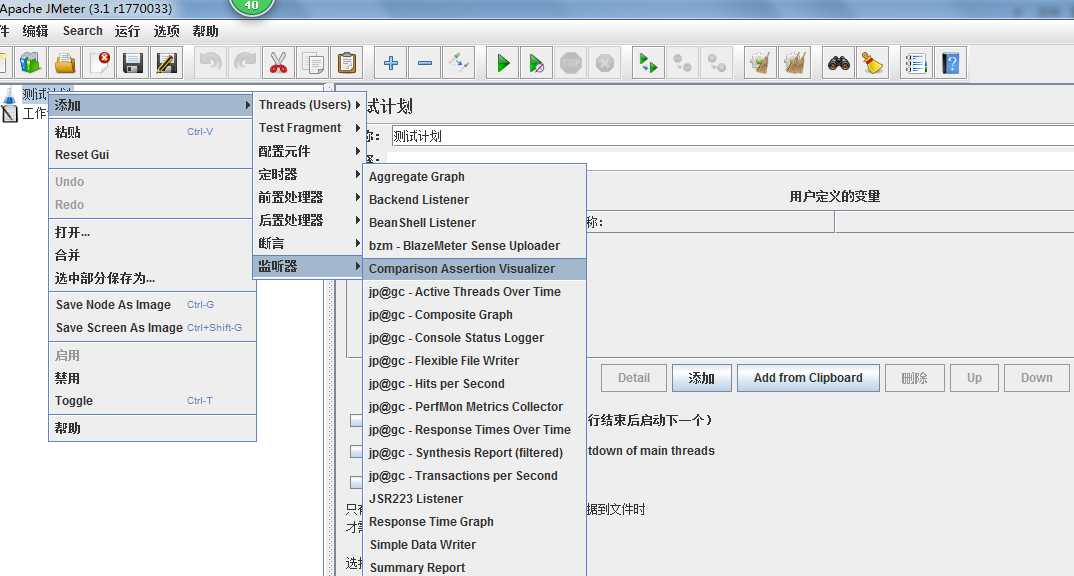
4.将ServerAgent目录以及下面的文件复制到我们测试的服务器上,然后点击打开。以本机为例,直接在本机上面打开这个应用系统即可,默认端口为4444;
具体步骤:
1)解压ServerAgent-2.2.1.zip
2)如果在windows下运行双击运行startAgent.bat
如果在linux服务器下运行,将serverAgent传到服务器上,运行startAgent.sh命令
3)弹出下图中所示即为启动成功

第二部分:我们运用实例介绍下如何应用
1.一般在监听器中添加jp@gc - PerfMon Metrics Collector来监听图中指标,包括CPU、内存、IO
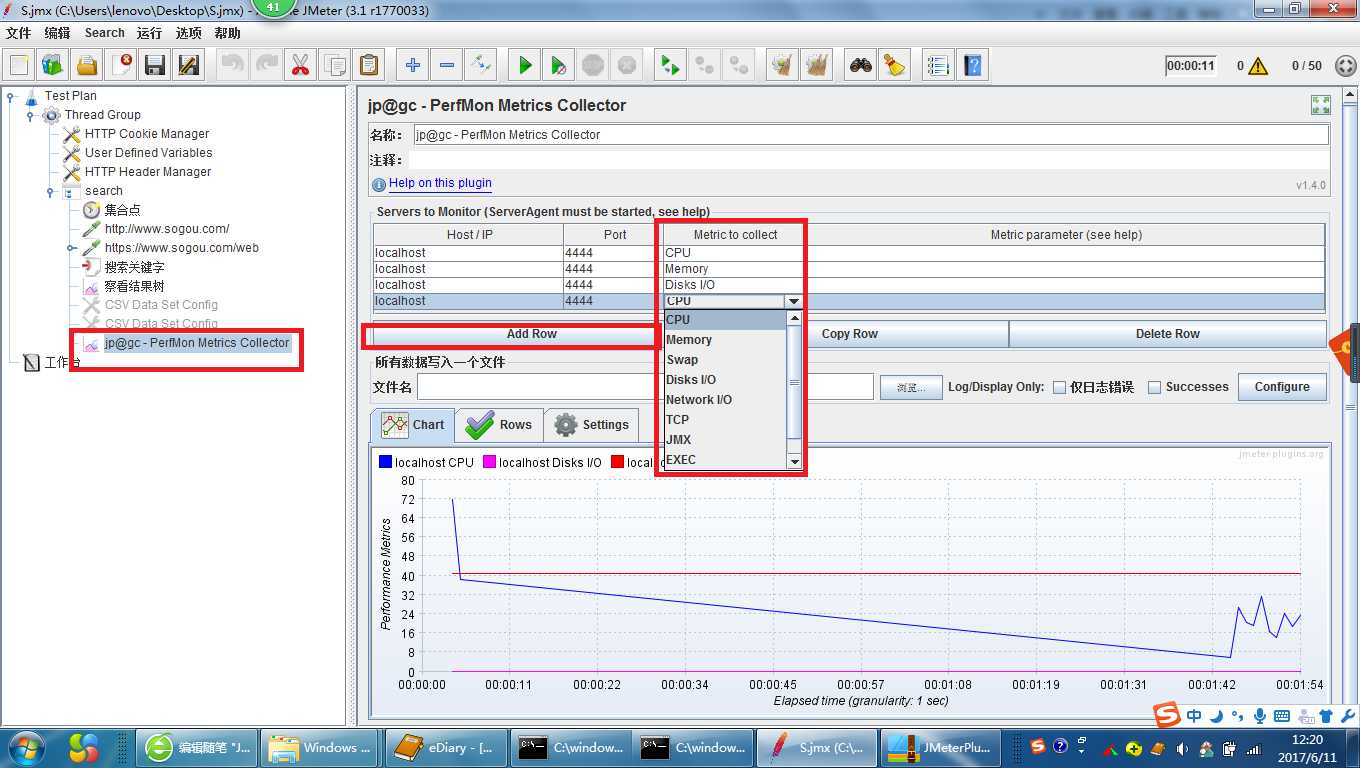
2.监控响应时间添加:jp@gc - Response Times Over Time
3.监听吞吐率即每秒的事务数jp@gc - Transactions per Second
标签:3.1 工作 解压 笔记 height 查看 linux 内存 步骤
原文地址:http://www.cnblogs.com/haibaowang/p/6984765.html